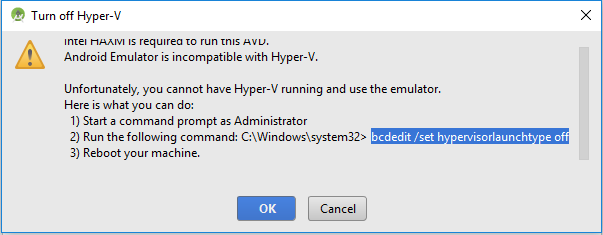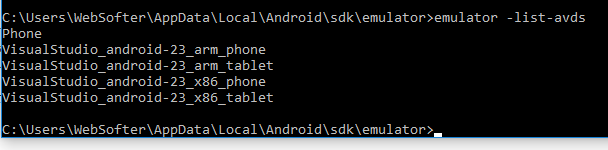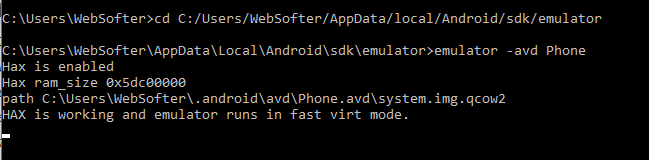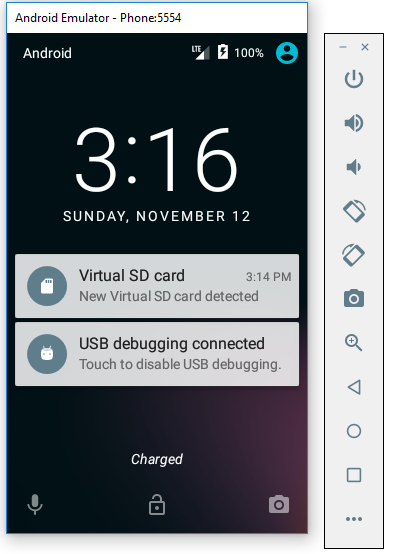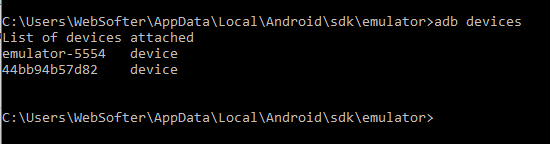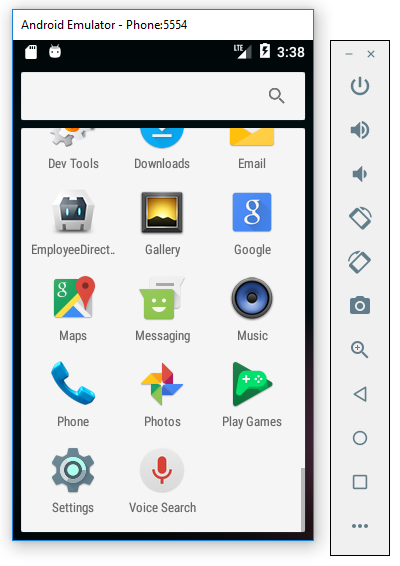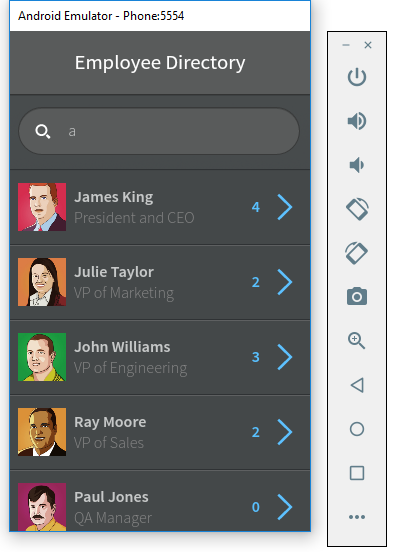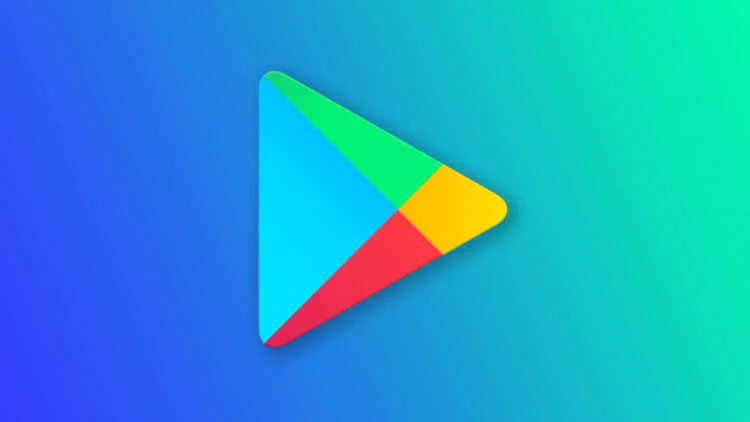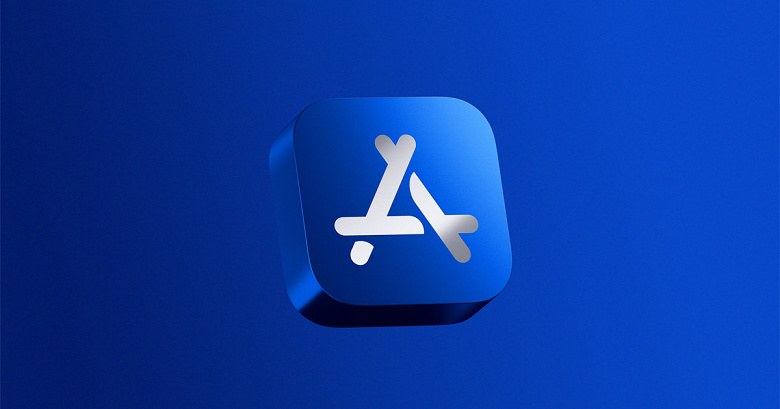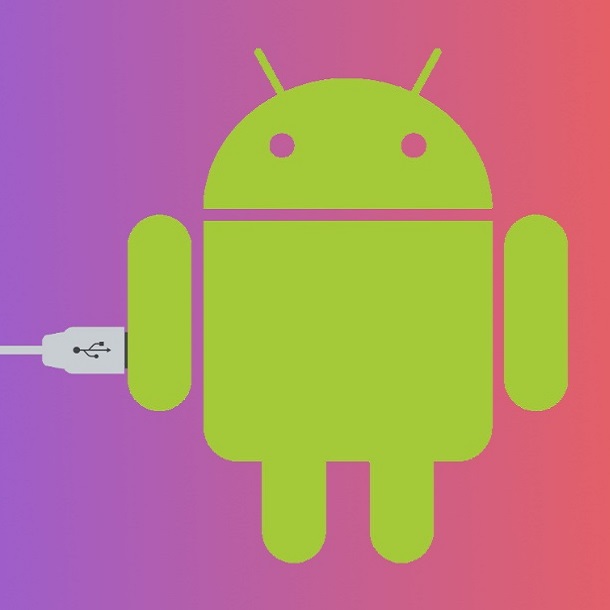
Есть моменты, когда нет необходимости использовать IDE Android Studio для запуска скачанного или построенного на компьютере apk-файла и нужно быстро проверить его работоспособность запустив на подключенном через USB устройстве либо на эмуляторе, поставляемый с Android Studio SDK. Для этого, нам необходимо, в первую очередь, выполнить следующие шаги:
- Установить Android Studio с SDK;
- Добавить в переменную path путь до папки C:\Users\WebSofter\AppData\Local\Android\sdk\tools;
- Добавить в переменную path путь до папки C:\Users\WebSofter\AppData\Local\Android\sdk\platform-tools.
Далее нам будут доступны из командной строки 2 команды:
- adb — общая команда разработки пакета SDK;
- emulator — команда работы с виртуальными эмуляторами.
1. Установка Android apk -файла на реальное устройство
Сперва нам нужно подключить мобильное устройство к компьютеру через USB и через команду в CMD
adb devices
Получим весь набор подключенных, на данный момент, устройств.
Причем, виртуальные запущенные устройство и реальные, подключенные через USB определяются одинаково.
Теперь, чтобы установить на определенное устройство из списка apk-файл, нам необходимо ввести ключ установки, путь до apk и название устройства из списка. В данном случае, команда будет такая
adb -s 44bb94b57d82 install employee-directory.apk
После этой команды в командной строке будет сообщение об удачной установке на ваше Android-устройство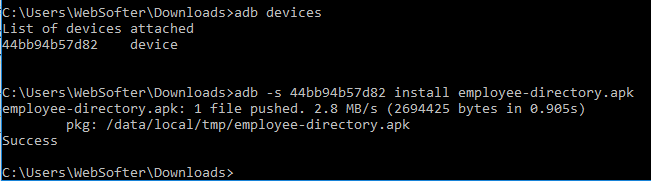
А в самом устройстве будет уже установленное apk-приложение.
Если в списке устрйоств вист только одно устройство , то можно укорочить команду
adb install path_to_apk
Дополнительная информация по команде adb будет по ссылке на официальном ресурсе https://developer.android.com/studio/command-line/adb.html
2. Установка Android apk -файла на виртуальное устройство
Перед установкой нам необходимо отключить аппаратную виртуализацию. Это требование Android Studio для удачного запуска своего эмулятора
Для этого, выполняем в командной строке команду
bcdedit /set hypervisorlaunchtype off
После этого перезапускаем компьютер и идем дальше.
Для начала посмотрим список доступных для нас виртуальных эмуляторов в системе. Для этого в командной строке выполняем команду
emulator -list-avds
Это вернет нам список уже созданных или существующих по умолчанию эмуляторов
Запустим первый в списке эмулятор под названием Phone через команду
Тут очень важный момент, возможно, что это связано с внутренним багом Android SDK, но, если запустить команду emulator вне директории C:\Users\WebSofter\AppData\Local\Android\sdk\emulator\, то есть возможность получить ошибку на подобие
C:\Users\WebSofter>emulator -avd Phone [3420]:ERROR:android/android-emu/android/qt/qt_setup.cpp:28:Qt library not found at ..\emulator\lib64\qt\lib Could not launch 'C:\Users\WebSofter\..\emulator\qemu\windows-x86_64\qemu-system-i386.exe': No such file or directoryЭто произойдет, даже если мы добавили этот путь в переменную path, поэтому, чтобы запустить эту команду в штатном режиме надо зайти в папку C:\Users\WebSofter\AppData\Local\Android\sdk\emulator\ и там ее выполнить.
emulator -avd Phone
После данной команды запуститься процесс выполнения запуска эмулятора
А на экране вы увидите запущенный эмулятор
Чтобы запустить эмулятор в автономном режиме, при котором он бы не закончил работу после выхода из CMD можно выполнить команду
start emulator.exe -avd Phone
Теперь, когда мы смогли запустить наш виртуальный эмулятор, то давайте еще подключим через USB и реальное устройство и попытаемся вывести в список их в виде доступных для запуска приложений устройств через команду
adb devices
Это у нас выведет список всех устройств, на которые можно установить apk файл
Так как на реальном устройстве 44bb94b57d82 мы уже проверяли установку в первой части статьи, то на этот раз установим apk — файл на эмулятор emulator-5554 командой
adb -s emulator-5554 install employee-directory.apk
В итоге, программа установится на эмулятор
и можем найти в списке установленных программ
и запустить
На этом все.